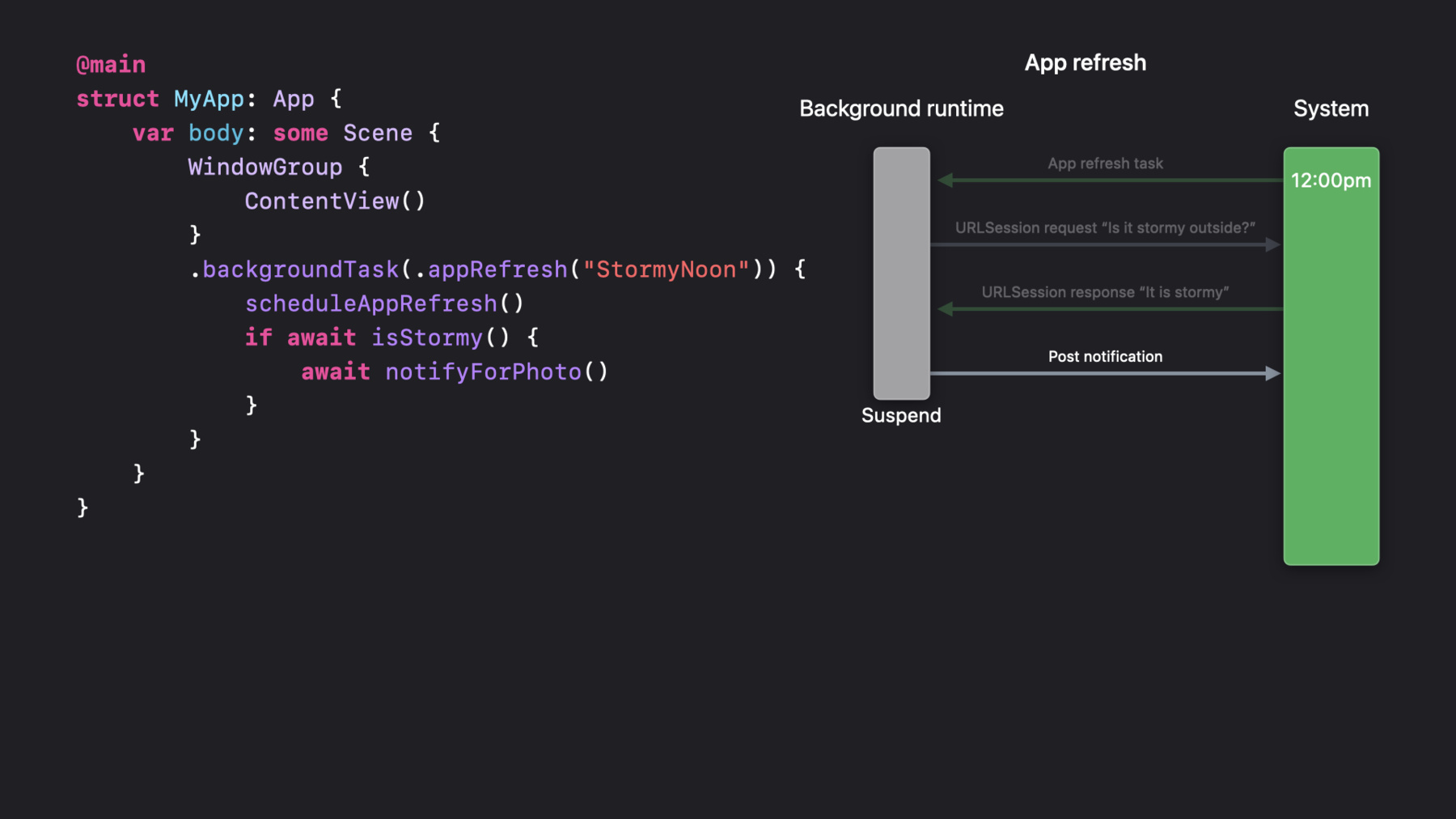
-
효율성 향상 기회: SwiftUI의 백그라운드 작업
백그라운드 작업을 통해 앱은 시스템 이벤트에 응답하고, 시간에 민감한 데이터를 최신 상태로 유지할 수 있습니다. SwiftUI 백그라운드 작업 API를 사용하여 작업을 간결하게 처리할 수 있는 방법을 알아보세요. Swift Concurrency를 사용하여 성능 및 전력을 보존하면서도 네트워크 응답, 백그라운드 새로 고침 등을 처리하는 방법을 보여드립니다.
리소스
관련 비디오
WWDC22
WWDC21
-
비디오 검색…
♪ 'SwiftUI의 백그라운드 작업' 세션에 어서 오십시오 저는 John Gallagher입니다 watchOS 엔지니어죠 이번 강연에서 알아볼 것은 새 SwiftUI API입니다 모든 Apple 플랫폼에서 Swift Concurrency를 이용해 백그라운드 작업을 일관적으로 처리하죠 먼저 'Stormy'라는 샘플 앱을 알아보겠습니다 폭풍우 치는 날 하늘 사진을 찍는 앱으로 백그라운드 작업을 이용하죠 앱에서 백그라운드 작업을 앱에서 활용하는 방법과 백그라운드 작업이 작동하는 법도 살펴보겠습니다 다음으로는 SwiftUI의 새 API로 백그라운드 작업을 다루는 법을 배우겠습니다 마지막으로 API의 백그라운드 작업 처리가 Swift Concurrency로 얼마나 쉬워졌는지 살펴보죠 새로운 API는 watchOS, iOS, tvOS Mac Catalyst와 위젯 및 Mac에서 실행하는 iOS 앱까지 모두 공유합니다 즉 백그라운드 작업을 처리할 때 한 플랫폼에서 배운 개념과 패턴을 다른 곳에도 적용할 수 있다는 뜻이죠 Swift Concurrency를 활용하는 새 API는 깊이 중첩된 완료 핸들러와 콜백 및 종종 부작용을 일으켰던 가변 상태의 필요성을 줄일 수 있습니다 Swift Concurrency의 네이티브 작업 취소는 앱이 시간에 맞춰 작업을 완료하도록 도움으로써 시스템이 백그라운드에서 앱을 종료하는 것을 피합니다 폭풍우 치는 날을 좋아하는 사람들을 위해 Stormy라는 앱을 만들려 합니다 폭풍우가 치면 하늘 사진을 찍으라고 알려 주는 앱이죠 폭풍우 치는 날이면 앱이 정오에 알림을 보내서 하늘 사진을 찍으라고 요청합니다 사용자는 알림을 탭하고 하늘 사진을 찍어서 프로필에 올리죠 나중에 다시 보려고요 이 사진을 백그라운드에서 업로드할 겁니다 업로드가 완료되면 앱에서 다시 알림을 보냅니다 백그라운드 작업이 어떻게 진행되는지 살펴보죠 도표를 보면서 폭풍우 치는 날에만 백그라운드 작업을 사용하여 알림을 전송하는 법을 자세히 알아보겠습니다 왼쪽에 보이는 막대는 포어그라운드 앱의 실행 시간을 나타냅니다 중간에 있는 막대는 백그라운드 앱의 실행 시간이고 시스템 앱 실행 시간은 오른쪽입니다 사용자가 처음 앱을 포어그라운드로 실행하면 정오에 새로고침 작업을 예약할 첫 번째 기회를 얻습니다 사용자가 앱에서 나가서 앱이 일시 정지되면 시스템은 예약한 시간에 백그라운드에서 앱을 깨워야 한다는 것을 기억합니다 정오에 앱을 예약했으므로 시스템은 정오에 백그라운드에서 앱을 깨우고 백그라운드 앱 새로고침 작업을 보냅니다 이 백그라운드 실행 시간에 우리는 폭풍우가 치는지 알아내야 합니다 날이 흐리다면 사용자에게 알림을 보내고요 우선 날씨 서비스에 네트워크 요청을 보내서 현재 날씨를 확인해야 합니다 백그라운드에 예약된 URLSession으로 앱은 일시 정지 상태로도 네트워크 요청이 완료될 때까지 기다릴 수 있습니다 백그라운드 네트워크 요청으로 날씨 데이터를 받으면 새로운 URLSession 백그라운드 작업으로 앱에 백그라운드 실행 시간이 다시 주어집니다 요청한 날씨 데이터를 입수하면 앱은 밖에 폭풍우가 치는지 판단하고 사진을 찍으라는 알림을 보낼 것인지 결정합니다 URLSession 작업이 완료되었으므로 시스템은 다시 한번 앱을 일시 정지합니다 단일 백그라운드 작업의 작동 방식을 더 자세히 알아보겠습니다 우선 단일 앱을 새로고침하는 백그라운드 작업의 수명 주기부터 살펴보죠 여기를 더 확대해 보겠습니다 먼저 시스템이 앱을 깨우고 앱 새로고침 백그라운드 작업을 보냅니다 그다음 백그라운드 상태에서 네트워크 요청을 보내 폭풍우가 치는지 확인합니다 이상적인 상황은 우리 네트워크 요청이 새로고침을 위해 앱에 할당된 실행 시간 안에 모두 완료되는 것입니다 네트워크 응답을 받으면 알림을 즉시 표시하려 합니다 알림이 게시되면 앱 새로고침 중에 필요한 건 모두 마쳤으므로 시스템이 다시 앱을 일시 정지시킵니다 그러나 날씨 데이터에 대한 네트워크 요청이 제때 안 끝나면 어떻게 될까요? 앱이 작업을 수행할 백그라운드 실행 시간을 모두 소비했다면 시스템이 앱에 시간이 부족하다고 알려서 상황에 대비할 기회를 줍니다 실행 시간이 만료될 때까지 앱이 백그라운드 작업을 완료하지 못하면 앱은 시스템에 의해 중단되고 다음 백그라운드 작업을 위해 스로틀링을 일으키죠 이 경우에는 네트워크 요청이 백그라운드 네트워크 요청인지 확인해야 합니다 그렇다면 앱 새로고침 작업을 즉시 완료하고 네트워크 요청이 들어오면 추가 백그라운드 실행 시간을 위해서 앱을 깨울 수 있습니다 백그라운드 URLSession이 예약되면 다시 시스템은 앱을 일시 정지할 수 있습니다 이제 SwiftUI의 BackgroundTask API가 Stormy 개발에 어떻게 도움이 되는지 보시죠 시작하려면 기본 앱이 필요합니다 그리고 다음 날 정오에 앱의 백그라운드 새로 고침을 예약하는 함수를 작성하죠 먼저 내일 정오를 나타내는 날짜를 만듭니다 그다음 백그라운드에서 앱을 새로고침하는 요청을 만듭니다 가장 빠른 시간을 다음 날 정오로 설정하고 스케줄러에 제출합니다 시스템은 이것을 받고 다음 날 정오에 앱을 깨우게 되죠 사용자가 처음 앱을 열고 폭풍우가 치면 정오에 알리라고 요청할 때 이 함수를 열고 싶습니다 예약한 백그라운드 작업에 해당 핸들러를 등록하려면 새 백그라운드 작업 Scene 수정자를 이용해야 합니다 앱이 백그라운드 작업을 받으면 백그라운드 작업과 일치하는 수정자에 등록된 모든 블록이 실행됩니다 이 경우에는 appRefresh를 사용했습니다 원하는 날짜에 백그라운드의 실행 시간을 미리 예약해서 앱에 제공할 수 있죠 백그라운드 작업 수정자에서 요청 및 핸들러에 같은 식별자를 사용하면 앱이 해당 작업을 받을 때 시스템이 호출할 핸들러를 식별할 수 있습니다 내일로 다시 예약이 됐는지 확실히 확인하기 위해 방금 작성한 scheduleAppRefresh 함수로 백그라운드 실행 시간을 내일 정오로 다시 예약해서 백그라운드 작업을 시작하려 합니다 정오의 백그라운드 실행 시간이 순환하므로 바깥 날씨를 확인하는 네트워크 요청을 만들고 Swift의 await 키워드로 결과를 기다립니다 네트워크 요청이 반환되고 실제로 밖에 폭풍우가 친다면 하늘 사진을 업로드하라는 알림을 사용자에게 보내길 기다립니다 클로저의 본문이 반환되면 시스템이 앱에 할당한 기반 백그라운드 작업이 묵시적으로 완료된 것으로 표시됩니다 시스템이 앱을 다시 일시 정지할 수 있죠 여기에서 Swift Concurrency를 사용하면 작업이 완료됐을 때 명시적인 콜백 없이 백그라운드에서 장기 실행 작업을 수행할 수 있습니다 Apple 플랫폼 전반에서 알림 추가를 비롯한 대다수 API는 이미 비동기 작업에서 Swift Concurrency를 지원합니다 notifyForPhoto async 함수를 활용하면 UserNotificationCenter에서 찾을 수 있는 비동기 알림 추가 메소드로 간단하게 수행할 수 있죠 Swift Concurrency의 async와 await가 백그라운드 작업 처리에서 우리에게 얼마나 편리한지 알아보겠습니다 그동안 참조한 비동기 isStormy 함수를 작성해 보죠 이 async 함수는 바깥 날씨를 확인하는 네트워크 요청을 해야 합니다 가장 먼저 공유 URLSession을 쓰고 날씨 데이터 요청을 인스턴스화합니다 Swift Concurrency를 채택한 URLSession은 비동기 컨텍스트로 대기할 수 있는 네트워크에서 데이터를 다운로드하는 메소드를 갖췄습니다 네트워크 응답이 들어오면 날씨 데이터를 읽고 결과를 반환합니다 그러나 실행 시간이 만료되기 전에 앱이 네트워크 요청을 완료하지 못하면 어떻게 될까요? 이 경우에는 URLSession을 백그라운드 세션으로 설정했는지 확인하고 URLSession 세션 백그라운드 작업을 이용하여 앱에 시작 이벤트를 보내는지 살펴봐야 합니다 코드로 돌아가 보죠 shared URLSession을 사용했습니다 대신 URLSession을 만들 때 백그라운드 설정에서 sessionSendsLaunchEvents 속성을 true로 놓아야 합니다 이 코드는 앱이 일시 중지된 경우에도 네트워크 요청을 실행하고 요청이 완료되면 앱을 깨워서 URLSession 백그라운드 작업을 수행하라고 시스템에 알립니다 이것은 watchOS에서 특히 중요합니다 watchOS 백그라운드에서 실행되는 앱의 네트워크 요청은 백그라운드 URLSessions으로 요청돼야 합니다 아직 끝난 게 아닙니다 백그라운드 작업의 실행 시간이 만료되면 백그라운드 작업 수정자에 제공된 클로저를 실행하는 비동기 작업을 시스템에서 취소합니다 이것은 백그라운드 실행 시간이 만료될 때 여기서 이뤄진 네트워크 요청도 취소된다는 뜻입니다 이 취소에 응답하고 처리하려면 Swift Concurrency에 내장된 함수인 withTaskCancellationHandler를 사용하세요 결과를 직접 대기하기보다는 withTaskCancellationHandler 호출에 다운로드를 넣고 그 결과도 함께 대기하십시오 withTaskCancellationHandler에 전달된 첫 번쨰 블록은 우리가 실행하려고 대기하는 비동기 프로시저입니다 두 번째 후행 클로저는 작업이 취소될 때 실행되는 코드죠 여기에서 즉각적인 네트워크 요청이 실행 시간 만료로 취소되면 백그라운드 다운로드 작업으로 네트워크 요청을 승격하여 재개를 호출합니다 앱이 일시 정지된 상태에서도 백그라운드 다운로드를 계속 진행시키죠 이 코드는 양쪽 모두 같은 URLSession을 사용해서 기반 네트워크 요청을 두 번 보내지 않으며 URLSession은 진행 중인 모든 중복 요청을 제거합니다 마지막으로 앱이 백그라운드 URLSession에서 실행을 처리하도록 설정됐는지 확인하십시오 백그라운드 작업 수정자를 다시 활용해도 되지만 이번에는 URLSession 작업 유형을 사용해 보죠 우리가 조금 전에 만든 백그라운드 URLSession과 동일한 식별자를 사용해서 특정 URLSession이 백그라운드 작업을 생성할 때만 이 블록이 호출되도록 설정할 수 있습니다 백그라운드 작업을 다루는 새로운 SwiftUI API를 함께 살펴봤습니다 Swift Concurrency를 활용하면 작업 완료와 만료의 관리가 얼마나 편해지는지 배웠죠 Swift Concurrency의 더 많은 정보는 WWDC 2021에서 발표한 'Swift의 Async/await' 세션을 참고하세요 SwiftUI의 동시성을 더 배우고 싶다면 'SwiftUI의 동시성 발견하기'를 추천합니다 WWDC 2021 세션에서 확인하세요 시청해 주셔서 감사합니다 효율적인 awaits: SwiftUI의 백그라운드 작업이었습니다 ♪
-